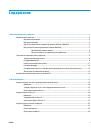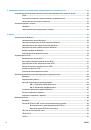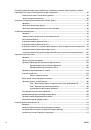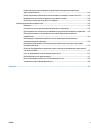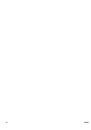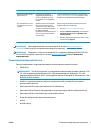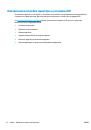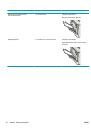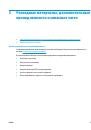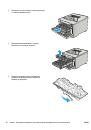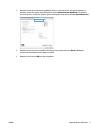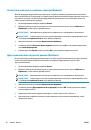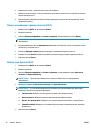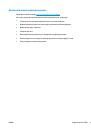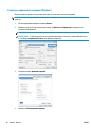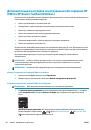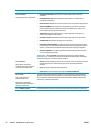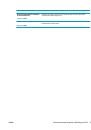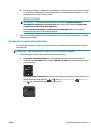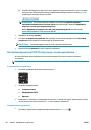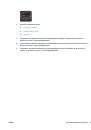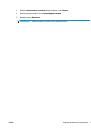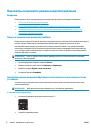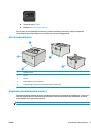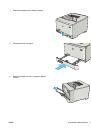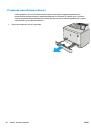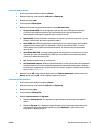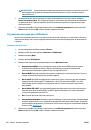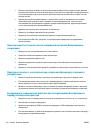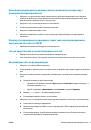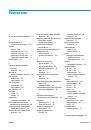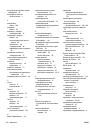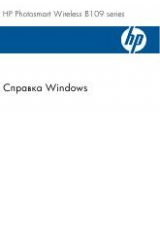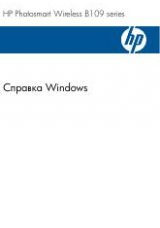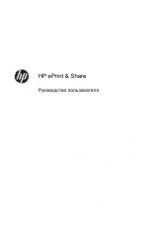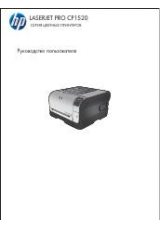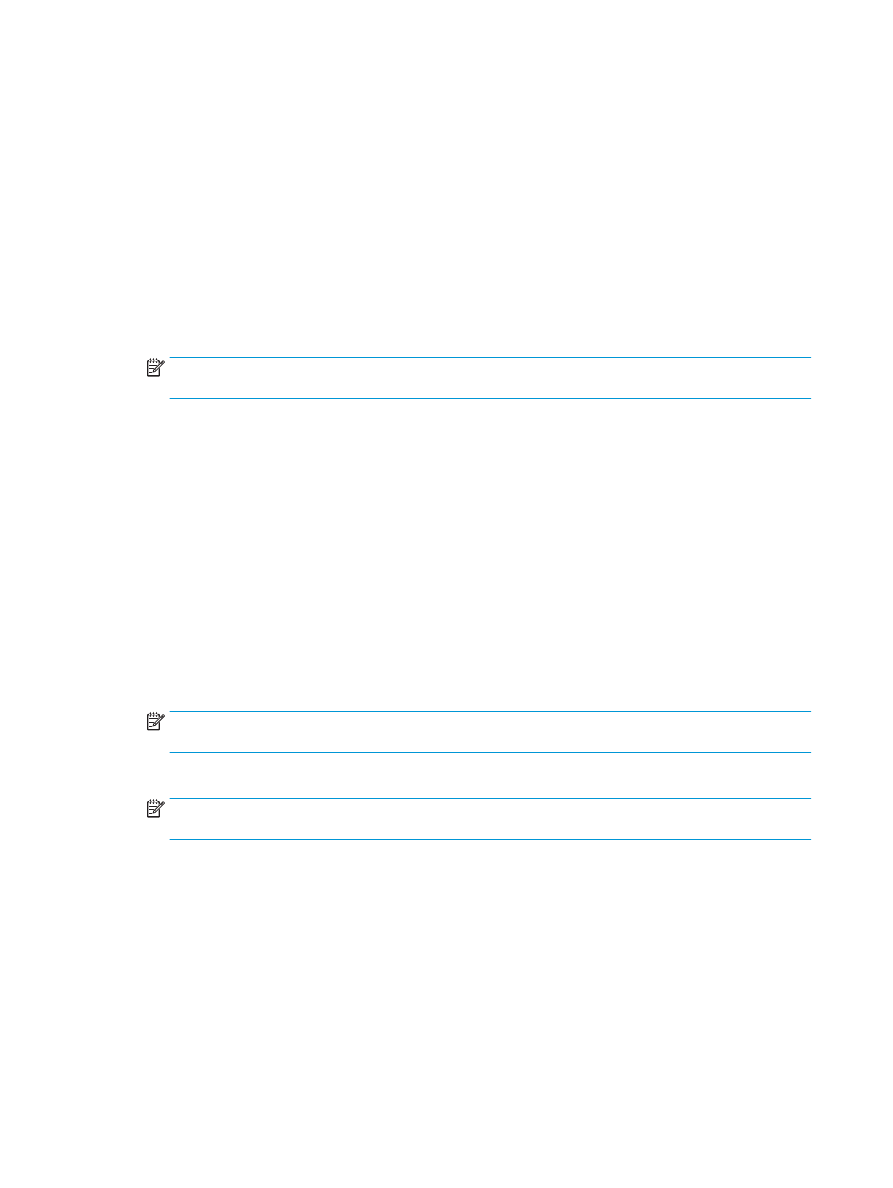
6.
Извлеките
из
лотка
1
принтера
все
чистые
листы
бумаги
.
7.
Извлеките
отпечатанную
стопку
из
выходного
приемника
и
поместите
ее
стороной
для
печати
вниз
во
входной
лоток
.
8.
При
появлении
сообщения
нажмите
соответствующую
кнопку
на
панели
управления
,
чтобы
продолжить
работу
.
Печать
нескольких
страниц
на
листе
(OS X)
1.
Выберите
меню
Файл
,
затем
нажмите
Печать
.
2.
Выберите
принтер
.
3.
Нажмите
Показать
подробнее
или
Копии
и
страницы
,
а
затем
нажмите
на
меню
Макет
.
ПРИМЕЧАНИЕ
.
Пункт
может
называться
по
-
разному
в
зависимости
от
программного
обеспечения
.
4.
В
раскрывающемся
списке
Страниц
на
листе
выберите
количество
станиц
,
которое
вы
хотите
напечатать
на
каждом
листе
.
5.
В
области
Порядок
страниц
выберите
порядок
и
размещение
страниц
на
листе
.
6.
Находясь
в
меню
Рамки
выберите
тип
рамки
для
печати
вокруг
каждой
страницы
на
листе
.
7.
Нажмите
кнопку
Печать
.
Выбор
типа
бумаги
(OS X)
1.
Выберите
меню
Файл
,
затем
нажмите
Печать
.
2.
Выберите
принтер
.
3.
Нажмите
Показать
подробнее
или
Копии
и
страницы
,
а
затем
выберите
меню
Носители
и
качество
или
Бумага
/
качество
.
ПРИМЕЧАНИЕ
.
Пункт
может
называться
по
-
разному
в
зависимости
от
программного
обеспечения
.
4.
Выберите
из
вариантов
Носители
и
качество
или
Бумага
/
Качество
.
ПРИМЕЧАНИЕ
.
В
этом
списке
представлены
основные
доступные
параметры
.
Некоторые
параметры
доступны
не
для
всех
принтеров
.
●
Тип
носителя
:
Выберите
используемый
тип
бумаги
для
задания
печати
.
●
Качество
печати
:
Выберите
уровень
разрешения
для
задания
печати
.
●
Печать
"
От
края
до
края
"
:
Выберите
этот
параметр
для
печати
близко
к
краям
бумаги
.
●
Режим
EconoMode
:
Выберите
этот
параметр
для
экономии
тонера
при
печати
черновых
документов
.
5.
Нажмите
кнопку
Печать
.
42
Глава
4
Печать
RUWW